Windows 10에서 폴더 또는 드라이브를 작업 표시줄에 고정하는 방법
Windows 10 은 기본적으로 모든 앱이 작업 표시줄(Taskbar) 에 고정되도록 허용합니다 . 작업 표시줄(Taskbar) 에 프로그램을 고정하는 것은 Windows 10 에서 쉽습니다 . 시작(Start) 메뉴 에서 아무 앱이나 마우스 오른쪽 버튼으로 클릭 하고 작업 표시줄에 고정을(Pin to Taskbar) 선택하기만 하면 됩니다. 또는 작업 표시줄(Taskbar –) 에서 응용 프로그램 바로 가기를 직접 끌어다 놓을 수 있지만 드라이브나 폴더를 작업 표시줄(Taskbar) 에 고정하는 것은 옵션이 아닙니다. 이 게시물에서는 Windows 10 에서 폴더(Folder) 또는 드라이브(Drive) 를 작업 표시줄(Taskbar) 에 고정하는 방법을 안내합니다 .
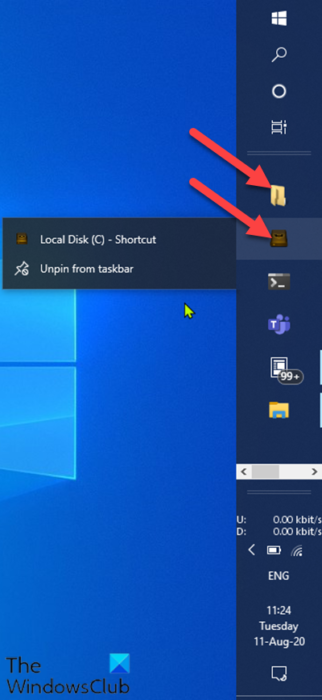
바로 시작하기 전에 약간의 배경 지식이 있습니다.
Windows 10 에서 프로그램을 작업 표시줄(Taskbar) 에 고정하는 것은 특정 응용 프로그램이나 프로그램에 쉽게 액세스할 수 있는 편리하고 방법이며 바로 가기 역할을 하며 바로 가기보다 낫습니다. 모든 앱 목록을 검색하거나 스크롤하지 않고도 모든 애플리케이션에 쉽게 액세스할 수 있어 매우 편리합니다.
작업 표시줄에 고정(Pin to Taskbar) 폴더 의 기본 위치 는 아래와 같습니다. 이 위치에 직접 앱을 추가할 수 있으며 시스템이 다시 시작된 후 작업 표시줄에 반영됩니다.
- 파일 탐색기 위치:
%AppData%\Microsoft\Internet Explorer\Quick Launch\User Pinned\TaskBar
- 레지스트리 위치:
HKEY_CURRENT_USER\Software\Microsoft\Windows\CurrentVersion\Explorer\Taskband
작업 표시줄 에 폴더(Folder) 또는 드라이브(Drive) 고정
Windows 10 에서 (Windows 10)폴더(Folder) 또는 드라이브(Drive) 를 작업 표시줄(Taskbar) 에 고정 하려면 아래에 설명된 지침을 따르세요.
- 먼저 작업 표시줄(Taskbar) 에 고정할 폴더(Folder) 또는 드라이브(Drive) 를 선택합니다 .
- (Right-click)선택한 폴더(Folder) 또는 드라이브 를 (Drive)마우스 오른쪽 버튼으로 클릭 하고 Send to > Desktop (create shortcut).
- (Right-click)바탕 화면(Desktop) 에서 새로 생성된 바로 가기를 마우스 오른쪽 버튼으로 클릭 하고 속성(Properties) 을 선택합니다 .
- 그런 다음 바로 가기(Shortcut ) 탭을 클릭하고 대상(Target) 필드 앞에 공백이 있는 탐색기 를 입력합니다.(explorer)
- Apply > OK 을 클릭 합니다.
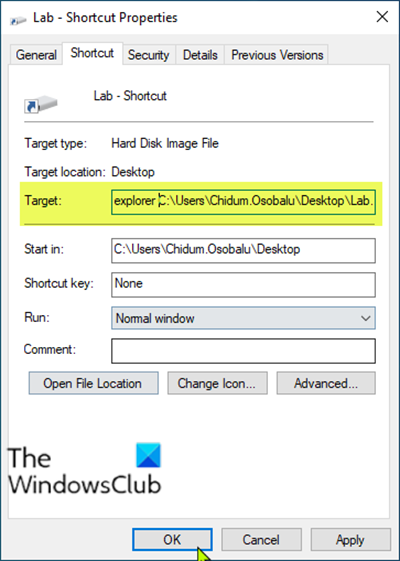
해당 특정 Folder/Drive 바로 가기가 이제 파일 탐색기(File Explorer) 아이콘처럼 나타납니다. 이제 작업 표시줄(Taskbar) 에 바로 가기 폴더를 직접 끌어다 놓을 수 있습니다 . 그러나 파일 탐색기(File Explorer) 와 바로 가기 폴더(Shortcut Folder) 아이콘은 동일하게 표시되어 혼동을 줄 수 있습니다. 따라서 폴더 아이콘(change the folder icon.) 을 변경하는 것이 좋습니다 .
폴더 아이콘을 변경한 후 바로 가기 폴더를 마우스 오른쪽 버튼으로 클릭하고 작업 표시줄에 고정을 선택하거나 작업 표시 ( Pin to taskbar)줄(Taskbar) 에서 끌어다 놓아 Windows 10 에서 (Windows 10)폴더(Folder) 또는 드라이브(Drive) 에 고정 할 수 있습니다.
That’s it!
Related posts
Drive의 Change Template, Windows 10의 Folder 또는 Library
Hide Toolbars option Windows 10에서 Taskbar Context Menu에서
Windows 10에서 Taskbar Hide or Show Windows Ink Workspace Button
Group Taskbar Icons Windows 10에서 방법
Make Explorer Taskbar는 Windows 10에 당신의 마음에 드는 폴더를 열고 바로 가기
Windows 10에서 작업 표시줄이 숨겨지지 않습니까? 해결 방법은 다음과 같습니다.
Windows 10에서 전체 화면으로 표시되는 작업 표시줄 수정
Windows 10에서 Notification Area & System Clock를 숨기는 방법
Fix Pin Windows 10에서 Taskbar Missing로
Taskbar Windows 10에서 Windows Security icon을 숨기거나 표시하는 방법
Windows 10에서 시작, 작업 표시줄 및 알림 센터가 회색으로 표시됩니까? 어떻게 고치는 지
Windows 10에서 작업 표시줄에 바탕 화면 아이콘 표시를 추가하는 방법
Windows 10 Autohidedesktopicons에서 바탕 화면 아이콘을 자동 숨기는 방법
Start Menu, Taskbar, Action Center 및 Reboot의 Change Color Windows 10
Storage Pool의 Rename Physical Drive Storage Windows 10에서 Spaces
Windows 10에서 Taskbar Location을 변경하는 방법
Windows 10에서 News & Interests의 Taskbar Updates를 줄이는 방법
Drive Drive Windows 10에서 ReadyBoost tab ReadyBoost tab을 제거하거나 제거하십시오
Windows 10에서 Add 또는 Drive Properties에서 Hardware tab 제거
Lock Screen, Desktop, Taskbar Windows 10에 Weather을 추가하는 방법
